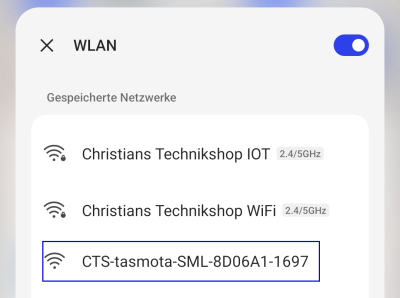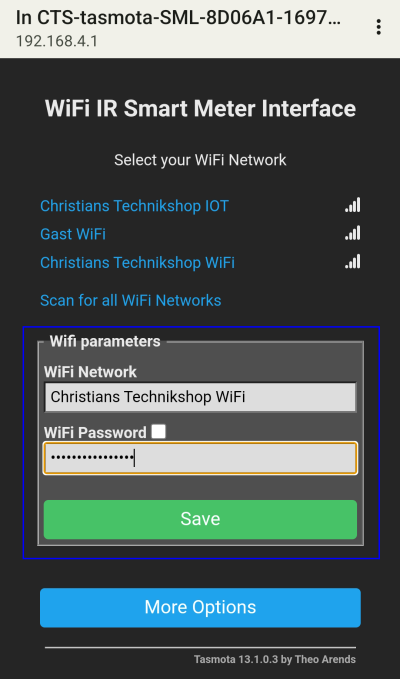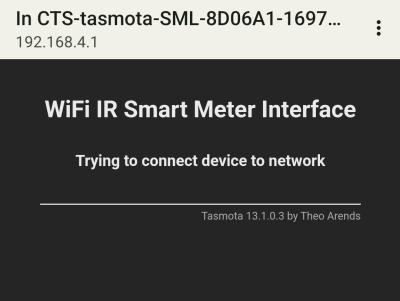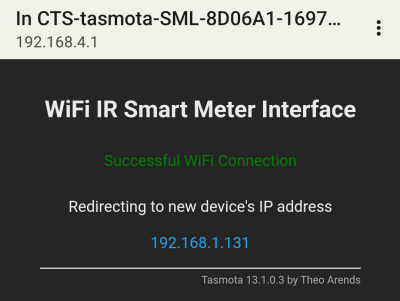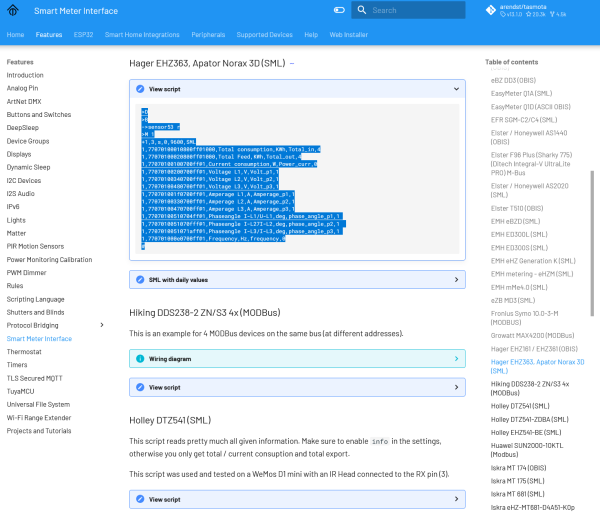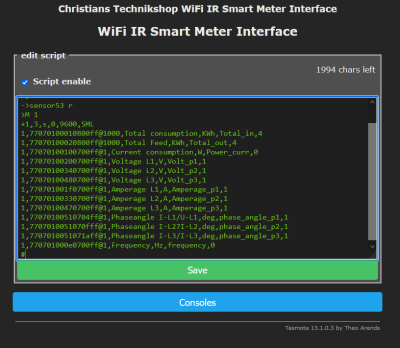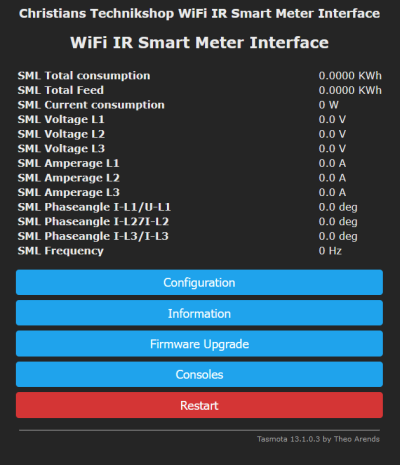Inhaltsverzeichnis
WiFi IR Smartmeterinterface
Moderne Schnittstelle für Smart-Home-Systeme
Einführung
Willkommen zur Produktdokumentation des WiFi IR Smart Meter Interface für Moderne Messeinrichtungen von Christians Technikshop. Diese fortschrittliche Schnittstelle ermöglicht das Auslesen und die Integration von Messdaten in moderne Smart-Home-Systeme. Die IR Schnittstelle wird über einen USB-C Anschluss mit Strom (5V) versorgt und bietet vielseitige Möglichkeiten zur Vernetzung über WLAN. Die Software Tasmota bildet das Herzstück dieser Schnittstelle und erleichtert die nahtlose Einbindung in Smarthome-Systeme wie ioBroker, Node-RED und mehr.
Technische Spezifikationen
- Stromversorgung: USB-C Anschluss (5V)
- Netzwerk: WLAN 2,4 GHz, mit Unterstützung für WPA/WPA2
- Software: Tasmota (CTS_tasmota_SML)
- Integration: Smarthome-Systeme (ioBroker, Node-RED), MQTT für erfahrene Benutzer
- Kompatibilität: Liste der kompatiblen Zähler
Inbetriebnahme
Montage auf dem Zähler
Die Montage am Zähler erfolgt mit dem eingebauten Magneten. Einige Zähler haben eine Abdeckung oder einen Deckel über der IR Schnittstelle, der entfernt oder hochgeklappt werden muss. Das WiFi IR Smart Meter Interface wird mit dem USB-Anschluss nach unten auf die IR-Schnittstelle des Zählers aufgesetzt.

Stromversorgung über den USB-C-Anschluss
Verbinden Sie das Gerät über ein handelsübliches USB-C Kabel mit einem USB-Netzteil. Das USB-Netzteil muss am Ausgang 5V und mindestens 1A liefern.
Einrichtung eines WLAN-Netzes (Wireless Local Area Network)
Nachdem das Gerät mit Spannung versorgt wurde, kann mit der Konfiguration des WLAN begonnen werden. Das Gerät erstellt dazu im Auslieferungszustand ein eigenes WLAN. Die Einrichtung kann mit handelsüblichen Smartphones oder Laptops durchgeführt werden. In dieser Anleitung zeigen wir die Einrichtung mit einem Android Smartphone, die analog auch mit jedem anderen Gerät durchgeführt werden kann.
Zunächst muss das WLAN-Menü des Smartphones geöffnet werden. Hier findet man das WLAN des WiFi IR Smart Meter Interface mit dem Namen „CTS_tasmota_SML-*Seriennummer*“.
Nach der Verbindung mit dem WLAN öffnet sich automatisch die Seite CTS Tasmota SML (192.168.4.1). Hier werden die verfügbaren WLAN Netze angezeigt und das gewünschte WLAN Netz kann ausgewählt werden. Nach Eingabe des WLAN Passwortes muss die Eingabe mit Save gespeichert werden. Nach einigen Sekunden und erfolgreicher Verbindung wird die zugewiesene IP-Adresse angezeigt. Damit ist die Verbindung zum WLAN abgeschlossen.
Einrichtung des Zähler Typs
Damit das WiFi IR Smart Meter Interface die Daten aus dem Zähler auslesen kann, muss dieser konfiguriert werden. Eine aktuelle Liste der Zähler mit den entsprechenden Befehlen ist auf der Tasmota Webseite unter diesem Link zu finden. Auf der Webseite ist auf der rechten Seite der entsprechende Zähler auszuwählen und unter „View script“ das Script zu kopieren. Mit Eingabe der IP-Adresse des Gerätes ist die Konfiguration aufzurufen und unter dem Punkt *Console → Edit Script* einzufügen. Wichtig ist zusätzlich das Setzen des Häkchens bei *Script enable*. Nach dem Bestätigen der Konfiguration mit dem Button Save werden die durch das Script erzeugten Variablen angezeigt.
Funktionen im Detail
Stromversorgung über USB-C
Die IR Schnittstelle wird bequem über einen USB-C Anschluss mit Strom versorgt. Dies ermöglicht eine einfache Integration in Ihre vorhandene Infrastruktur.
Vielseitige Vernetzungsoptionen
Die Schnittstelle kann über WLAN direkt in Ihr Heimnetzwerk integriert werden. Sie bietet außerdem Unterstützung für externe WLAN Antennen, um auch in schwierigen Umgebungen eine stabile Verbindung zu gewährleisten.
Leistungsstarke Tasmota-Software
Die IR Schnittstelle wird mit der bewährten Tasmota-Software betrieben. Diese benutzerfreundliche Software ermöglicht eine nahtlose Einbindung in verschiedene Smarthome-Systeme. Tasmota unterstützt eine Vielzahl von Geräten und Protokollen, wodurch eine reibungslose Integration gewährleistet wird.
Integrierte Smarthome-Systeme
Die Schnittstelle ist perfekt auf die Integration in gängige Smarthome-Systeme wie ioBroker und Node-RED abgestimmt. Mit dieser nahtlosen Integration können Sie Messdaten mühelos in Ihre Smart-Home-Automatisierungen einbinden und steuern.
Fortgeschrittene Optionen über MQTT
Für erfahrene Benutzer bietet die IR Schnittstelle die Möglichkeit, Daten über das MQTT-Protokoll auszulesen und zu verarbeiten. Dies eröffnet fortgeschrittenen Anwendern eine breite Palette von Möglichkeiten zur Datenauswertung und -verarbeitung.
Auf Werkseinstellungen zurücksetzen
Das WiFi IR Smart Meter Interface kann auf zwei Arten zurückgesetzt werden. Beim Zurücksetzen auf Werkseinstellungen verliert das Gerät auch die WLAN-Daten und muss komplett neu konfiguriert werden.
1. Zurücksetzen über das Webinterface
Über das Webinterface kann das Gerät einfach über den Punkt Configuration → Reset Configuration auf die Werkseinstellungen zurückgesetzt werden.
2. Zurücksetzen am Gerät (Fast Power Cycle Device Recovery)
Diese Option sollte nur verwendet werden, wenn das Webinterface nicht erreichbar ist. Für den Reset muss der USB-C Stecker 7 mal hintereinander in das Gerät gesteckt werden.
Vorgehensweise
- Trennen Sie das Gerät für 30 Sekunden vollständig vom Stromnetz.
- Schalten Sie das Gerät sechsmal in Abständen von weniger als 10 Sekunden ein und aus und lassen Sie es nach dem siebten Mal eingeschaltet.
- Die Wiederherstellungsfunktion wird aktiviert und das Gerät wird zurückgesetzt.